Kort antwoord
Met behulp van de opdrachtregel (Terminal):
cp -r -n ~ / Desktop / src / * ~ / Desktop / bestemming /
De bovenstaande opdracht voegt de src inhoud en de submappen toe aan de bestemming zonder de inhoud te overschrijven die al aanwezig is in de bestemming .
Lang antwoord
Zelfs als de inhoud overlapt, kun je nog steeds cp gebruiken om het te doen. Stel dat u twee mappen op uw bureaublad heeft: de src en de bestemming mappen en u wilt src samenvoegen met bestemming :
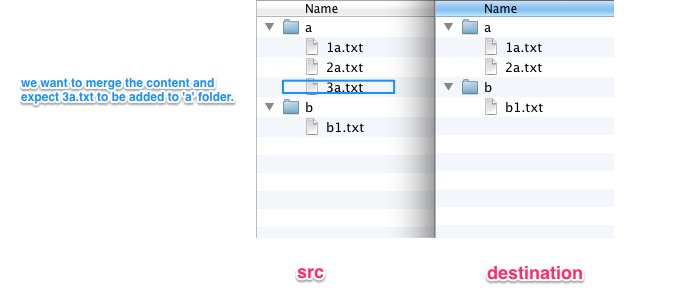
Om samen te voegen, doe gewoon:
cp -r ~ / Desktop / src / * ~ / Desktop / bestemming /
OPMERKING Wanneer u dit gebruikt, overschrijft de inhoud in src de inhoud in de bestemming map en voegt de extra dingen toe die ontbreken in de bestemming . Het zou er niet toe moeten doen of je alleen de ontbrekende bestanden uit src wilt toevoegen aan destination.
OOK dat doet het niet Het maakt niet uit hoeveel submappen er zijn, het zal elke map recursief doorlopen en het zal de inhoud overschrijven en het spul dat ontbreekt in de doel -map toevoegen.
BUT
PITFALL Als je enorme bestanden hebt (zoals videobestanden), wil je niet wachten tot alles is overschreven, het voegt veel toe van overhead.
PITFALL OPLOSSING : In plaats daarvan kunt u de -n vlag gebruiken om het overschrijven over te slaan:
cp -r -n ~ / Desktop / src / * ~ / Desktop / destination /
Dit is de beschrijving van de -n vlag van de man-pagina :
man cp
-n Overschrijf een bestaand bestand niet. (De optie -n heft alle eerdere -f- of -i-opties op.)
Verder lezen
- https://stackoverflow.com/questions/5088332/overhead-of-a-flag-in-cp-command